Важно! Если после успешной блокировки клавиатуры ноутбука одним из ниже описанных способов, восстановить ее рабочее состояние не получается, рекомендуем ознакомиться с другой статьей на нашем сайте, посвященной этой теме. В ней автор подробно рассмотрел все методы решения проблемы, начиная от подбора правильного сочетания клавиш, заканчивая применением специализированного программного обеспечения от сторонних разработчиков.
Подробнее: Разблокировка клавиатуры на ноутбуке

Способ 1: Сочетание клавиш
Ноутбуки, в отличие от стационарных компьютеров, включают в себя функцию блокировки клавиатуры для предотвращения случайных нажатий. Это отличный способ заблокировать ее и от детей, достаточно лишь воспользоваться специальным сочетанием клавиш. В зависимости от производителя устройства и его модели, комбинации отличаются.
Если клавиатура полноразмерная, то есть имеет в своем составе отдельно выведенный цифровой блок в правой части, есть вероятность, что отключить ее можно посредством сочетания Fn + Num Lock. Если это не дало результатов, попробуйте воспользоваться комбинацией Fn + Home.

На компактной клавиатуре вышеописанные действия произвести невозможно, поэтому разработчики назначили для блокировки совсем другую кнопку. В большинстве случаев она располагается в верхней части, где находится ряд клавиш F1 – F12. Нужная обычно имеет соответствующую пиктограмму, на которой изображен закрытый замок. Если такая есть, воспользуйтесь сочетанием Fn + F1 – F12.

Примечание! Во время работы за компьютером целенаправленно или случайно можно изменить режим работы функциональных клавиш, вследствие чего описанный выше способ не позволит заблокировать клавиатуру. В таком случае рекомендуем ознакомиться с другой статьей на нашем сайте, в которой подробно рассказывается, как восстановить настройки по умолчанию.
Подробнее: Как на ноутбуке изменить режим работы клавиш F1 – F12
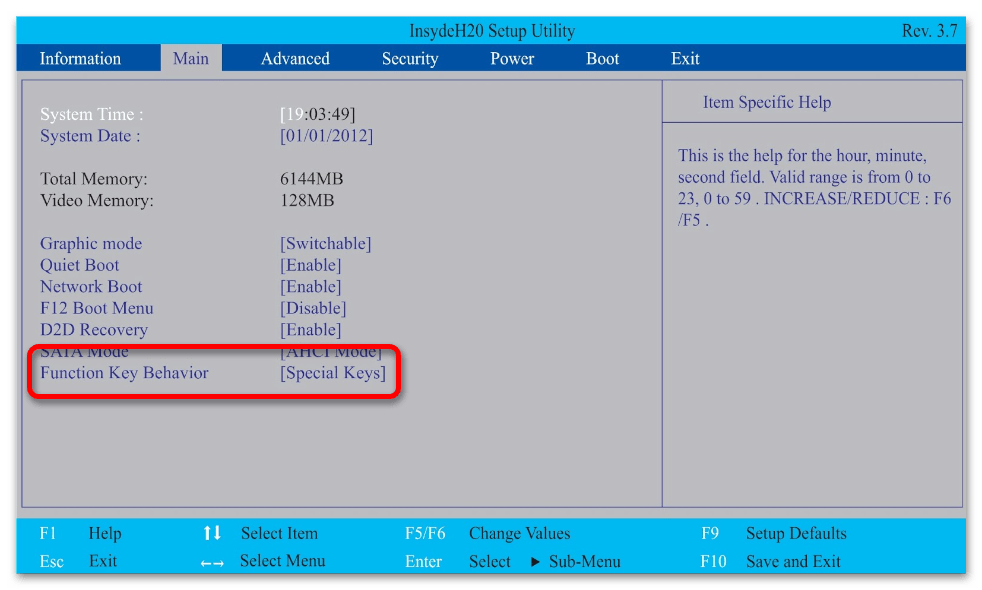
Еще один способ отключить работу клавиатуры ноутбука с помощью горячих клавиш — это воспользоваться сочетанием Fn + Esc. Зачастую последняя кнопка тоже сопровождается пиктограммой в виде закрытого замка. Если таковой имеется, этот метод будет эффективным.
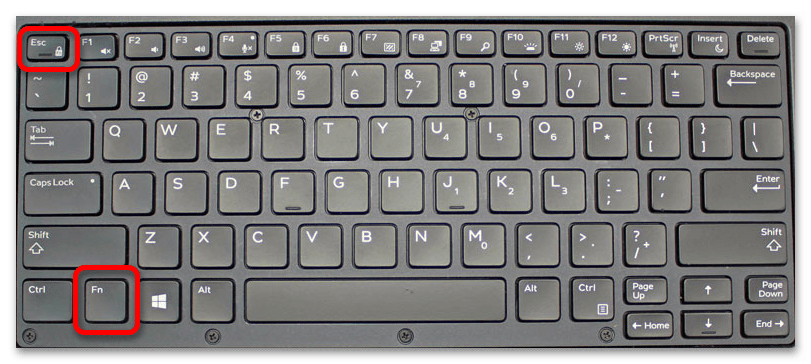
Способ 2: Программное обеспечение
Если возможности заблокировать клавиатуру посредством сочетания горячих клавиш нет, можно воспользоваться системными утилитами или сторонним программным обеспечением. В первом случае достаточно будет отключить устройство через «Диспетчер устройств» или «Редактор локальных групповых политик», а во втором — установить на компьютер специальное приложение. На нашем сайте есть отдельные статьи, посвященные этой теме. В них подробно рассказывается об использовании такого софта, поэтому рекомендуем ознакомиться, перейдя по одной из расположенных ниже ссылок.
Подробнее: Как отключить клавиатуру на ноутбуке с Windows 10
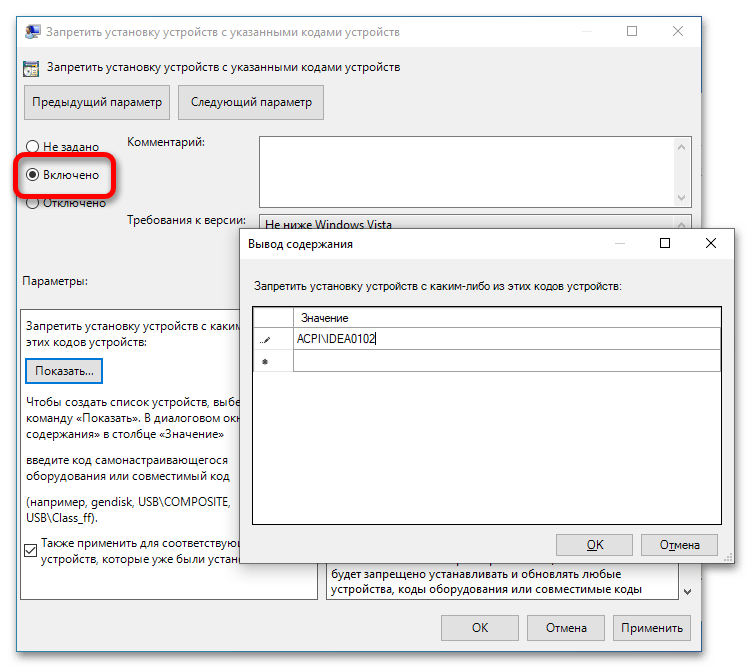
Обратите внимание! Если ни один из приведенных выше методов решения поставленной задачи не позволяет отключить работу клавиатуры, рекомендуем воспользоваться альтернативным способом. Он подразумевает блокировку всего устройства с предварительной установкой пароля на профиль. На нашем сайте есть все необходимые инструкции, детально разъясняющие порядок действий, которые потребуется выполнить.
Подробнее:
Как установить пароль для входа в Windows
Способы блокировки компьютера

 Наша группа в TelegramПолезные советы и помощь
Наша группа в TelegramПолезные советы и помощь
 lumpics.ru
lumpics.ru



Соображают ли люди хоть что-то, которые пишут эти статьи. Пишут как заблокировать ноутбук а как разблокировать нет. Ну заблокирую я его, а как мне его разблокировать? И так везде как заблокировать есть описание, как разблокировать нет.